
アルファベットカードを作ってみる〜iPad Air日記#7〜
こんにちは、mui(むい)です☺️
最近愛用中のプロクリエイトで、アルファベットカードを作ってみました®️
自分でカードがこんなに簡単に作れるなんて、iPadを手にする数ヶ月前の自分には考えられない・・!
すごい。。楽しすぎる。。ヽ(´▽`)/
タブレットもiPadも、デジタルイラストも全くの初心者。
そんな私でも結構簡単に、楽しく短時間で作ることが出来たので、
ご紹介してみたいと思います☺︎
説明、上手くないかもしれませんが、iPad購入しようか迷ってる方などに、
ご参考になると嬉しいです☘️
基本的な使い方は、yasucoさんという方の動画がすごく参考になると思います!
(リンク貼りたいけど、出来なかった、、そのくらい機械音痴です(・・;)
Youtubeで検索すると出てくると思います。)
私もよくお勉強させていただいています☺️
今回便利だなと思った機能をいくつか紹介したいと思います♪
今、カリグラフィなんかもハマっているので、
アルファベットもレトロな、とか
ポップな、とか、かわいい文字にしてみたりもしたかったのですが・・
ここは、アニルくんへの英語教材作りも兼ねたかったので、
ごくごくシンプルな出来るだけ間違えようのない!覚えやすい!文字を・・
ということで、😌
プロクリエイトの中にあるテキスト文字から、Papyrusというのを使用しました。

この文字は、最近大のお気に入りです💕
見やすいし、雰囲気がある・・
これだけで、グッと気分が上がります!
今回は、ブラシは色鉛筆6Bのペン先を太くして塗っていきました。
エアブラシとか塗りつぶし機能も使えるし早いと思うのですが、
ちょっとのっぺり均一になり過ぎてしまう感じがして、
色鉛筆で塗り絵気分で塗っていきました。
便利だったのは、「描画ガイド」と、その下にある「編集描画ガイド」の中にある「対称」という機能。
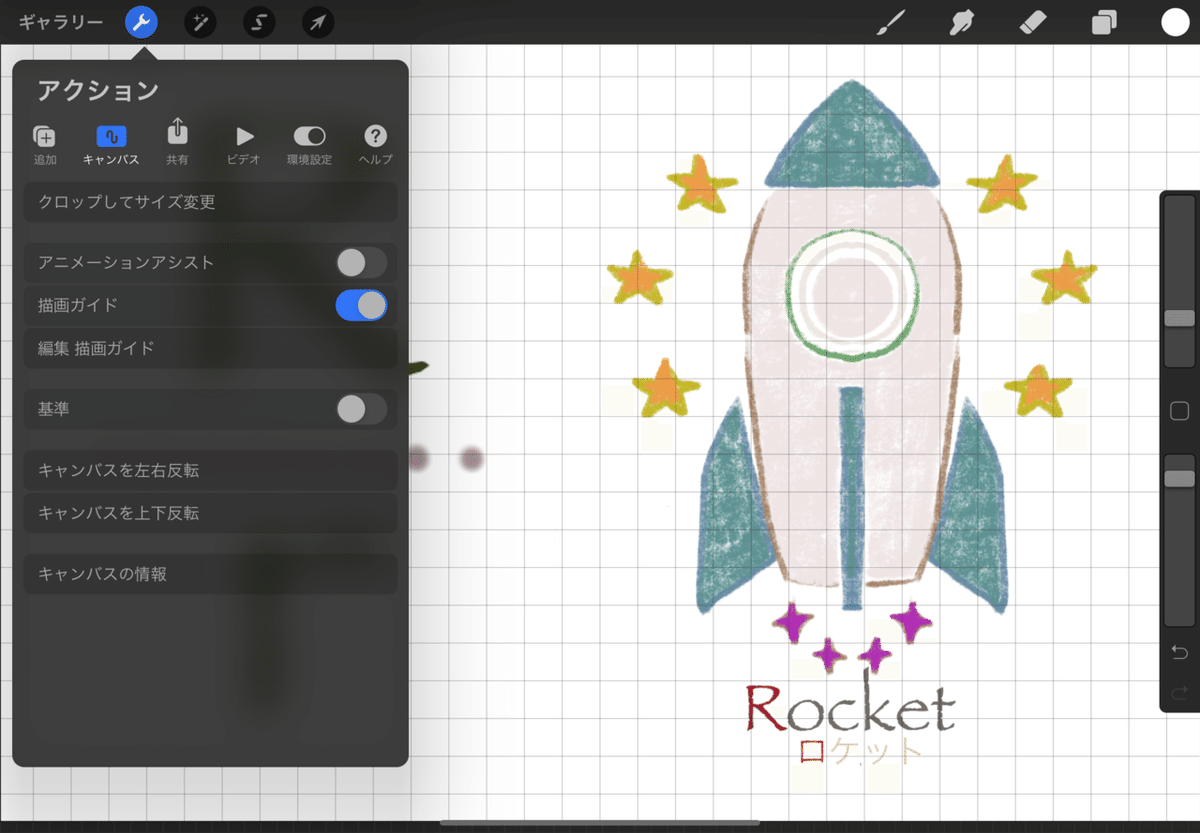

これがあると、例えばロケットの左側を描くと同時に右側も出来てしまうのです!便利・・✨おもしろい。。
描画ガイドで出てくるグリッド線も、配置を整えたり、大きさを決めていくのにすごく重宝します。
今回は、「テキスト入力」と、「色塗り」と「描画ガイド」、
ほぼこの3機能で作れました!
『R』だったのは、たまたまアニルくんが先週習った文字だったから。
これからもっともっと作っていきたいと思っています❣️
でも、基本的にこれだけ使えれば、クリスマスカードやバースデーカードなんかも楽しく作れるんじゃないかなぁ。。🤫
もっと、上手に説明できるように考えながら・・
また、便利機能や活用法など発見したら、載せていきたいと思います∩^ω^∩
この記事が参加している募集
この記事が気に入ったらサポートをしてみませんか?
